2022년 iPhone의 캘린더에 미리 알림을 표시하는 방법
캘린더나 미리 알림을 언제 사용해야 하는지, 그리고 서로 장단점이 있는지에 대해 많은 논쟁이 있었습니다.
일반적으로, 일정은 이벤트 및 회의 일정을 잡는 데 사용됩니다. 이므로 미리 알림은 미리 알림을 제공하는 데 사용됩니다. 조치를 취할 수 있도록 특정 작업에 대해
문제는 모두가 자신의 편의에 따라 둘 다 사용한다는 것입니다. 그러나 캘린더 이벤트와 미리 알림을 모두 만들고, 편집하고, 보기 위해 두 개의 서로 다른 iOS 앱을 처리해야 하므로 이를 모두 추적하는 것은 상당히 힘든 작업일 수 있습니다.
그러나 iPhone의 한 곳에서 미리 알림과 캘린더 이벤트를 관리하고 추가할 수 있는 방법이 있다고 하면 어떨까요? 매우 효과적이겠죠?
따라서 이 튜토리얼에서는 iPhone의 캘린더에 미리 알림을 표시하는 방법을 배웁니다. 뿐만 아니라 캘린더의 모든 기존 미리 알림 및 이벤트와 새로 생성한 알림이 같은 위치에서 동기화됩니다.
권장 사항 : 교대 근무자를 위한 최고의 앱
iPhone의 캘린더에 미리 알림 추가
현재 iOS에는 미리 알림을 캘린더와 동기화하는 기능이 없습니다.
그러나 그렇게 하는 데 도움이 될 수 있는 무료 및 유료 앱이 꽤 있습니다. 우리는 몇 가지 프리미엄 앱을 사용해 보았고 그들은 무료로 작업을 수행했습니다.
참고 : 이러한 앱의 가장 좋은 점은 앱에서 생성, 편집 또는 삭제한 이벤트 및 미리 알림이 캘린더 및 미리 알림 iOS 앱과 동기화되며 그 반대의 경우도 마찬가지라는 것입니다.
캘린더 앱에서 미리 알림 표시
- 다운로드 및 설치 앱 스토어에서 Any.do. 다운로드 진행률을 나타내는 가운데에 사각형이 있는 원이 표시됩니다.

- 설치가 완료되면 앱을 실행한 다음 알림 활성화 Any.do 앱용.

- 다음으로 다음을 사용하여 로그인하십시오. 애플 ID, 구글, Facebook, 또는 기타 이메일. 이것은 전적으로 귀하의 선호에 달려 있습니다. 이 자습서에서는 Facebook 옵션을 사용합니다.


- 다음으로 앱의 프리미엄 버전을 사용하라는 메시지가 표시됩니다. 탭 ‘x’ 아이콘 무료 버전으로 진행하려면 왼쪽 상단에서.

- 마지막으로 시작 화면이 나타납니다. Any.do는 큰 기능을 사용하여 첫 번째 작업을 추가하도록 요청합니다. ‘+’아이콘 중간에. 탭할 수 있습니다. 건너뛰기 원하지 않는 경우 오른쪽 상단에서 이 예에서는 친구에게 전화를 거는 간단한 작업을 추가했습니다.

- 작업 작성이 완료되면 설정하는 데 사용할 수 있는 몇 가지 옵션이 표시됩니다. 날짜 및 시간 알림, 에 추가 명부추가 하위, 추가 노트.
- 채널 이전 찜하기 그에 따라 작업을 설정한 후 오른쪽 상단에서
- 첫 번째 작업을 성공적으로 추가한 것을 볼 수 있습니다. 아래 표시줄에 입력하고 탭하여 작업을 더 추가할 수 있습니다. ‘+’아이콘.

- 기본적으로 Any.do는 작업 보기 새로운 사용자를 위해. 당신은 당신의 선호를 변경할 수 있습니다 캘린더보기 을 탭하여 캘린더 탭 하단에.
- 채널 이전 내 캘린더 추가, 다음을 살짝 누르십시오. OK 앱에 캘린더에 대한 권한을 부여합니다.

- 미리 알림 앱의 작업과 마찬가지로 Any.do는 캘린더 앱의 모든 이벤트를 자동으로 선택하여 앱 자체에 표시합니다.
- 가능하다 새 작업 및 이벤트 만들기 를 사용하여 캘린더보기 하단 섹션의 바에 입력한 다음 ‘+’아이콘.
앱에서 이벤트 또는 작업을 추가할지 지정하라는 메시지가 표시됩니다.

- 할 일이나 이벤트에 미리 알림 제공 을 탭하여 벨 아이콘 키보드 위. 다음을 선택할 수 있습니다. 사용자 정의 시간 및 날짜 또는 당신은 할 수있다. 사전 설정을 사용 Any.do 앱에서 사용할 수 있습니다. 탭 세트 확인.

- 시간과 날짜를 설정하면 이 화면이 나타납니다. 이전과 마찬가지로 다음과 같은 설정 옵션을 추가할 수 있습니다. 목록, 하위, 노트의 메이크업 시연, 그리고 한국에서 사랑을 담아 보낸 첨부 파일. 필요한 경우 작업이나 이벤트를 제거하는 것도 가능합니다.
저장 후 작업 또는 이벤트 정보의 개요를 볼 수 있습니다.
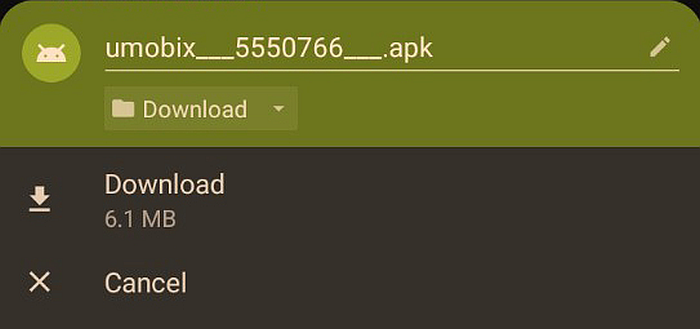
- 알람/알림이 있는 작업 또는 이벤트는 옆에 타임스탬프를 표시합니다.
- 작업에 설정된 시간이 되면 작업을 수행하거나 이벤트에 참석하도록 알림을 받게 됩니다.

- 알림 알림을 탭하면 앱으로 리디렉션되며 선택할 수 있는 몇 가지 옵션이 제공됩니다. 당신은 할 수 있습니다 해고하다, 선잠, 넣어 초점, 또는 작업을 다음과 같이 표시하십시오. 한. 완료로 표시하면 자동으로 취소선이 표시됩니다.

앞서 언급했듯이 Any.do 앱의 모든 변경 사항(생성, 편집, 삭제)은 재고 캘린더 및 미리 알림 앱에 반영됩니다. 이 동작은 반대의 경우에도 동일합니다.
또한 이벤트 또는 알림 시간에 알림을 보냅니다. 이 앱의 유일한 제한 사항은 계정을 등록해야 한다는 것입니다.
그러나, Any.do 우리는 우리가 원하는 거의 모든 것을 달성했고 무료 버전으로도 충분하지 않습니까? 무엇보다 이 앱에는 광고가 없습니다!
권장 사항 : Wrike Review: 생산성 향상을 위한 프로젝트 관리 앱
캘린더 앱과 미리 알림 동기화
다음으로 추천하고 싶은 앱은 멋진 캘린더 라이트 하나의 앱에서 미리 알림 및 캘린더 이벤트를 보려면 이 앱은 캘린더 및 미리 알림에 대한 권한이 필요합니다.
앱 내에서 이벤트 및 알림 생성 및 수정과 같은 모든 기능이 있습니다.
주간 및 월간 보기 칼 라이트 앱이 상당히 깔끔합니다.
마찬가지로 Any.do 앱과 마찬가지로 멋진 캘린더 라이트 에서 앱 스토어.

다운로드 후 앱을 열고 액세스 권한을 부여하십시오. 공지사항, 알림의 메이크업 시연, 그리고 한국에서 사랑을 담아 보낸 전에, 일정.


특정 날짜의 모든 이벤트와 알림을 보려면 해당 날짜를 탭해야 합니다. 그런 다음 필요한 경우 편집할 특정 이벤트나 미리 알림을 선택할 수 있습니다.


마찬가지로 특정 날짜를 탭하여 이 앱에서 캘린더 이벤트나 미리 알림을 추가할 수도 있습니다.
이 앱의 유일한 단점은 스크린샷에서도 볼 수 있듯이 광고가 포함되어 있다는 것입니다.
즉, 이 앱의 무료 기능은 iPhone의 동일한 앱에서 모든 미리 알림과 이벤트를 수신하려는 경우 매우 잘 작동합니다.
필요한 사람들과 캘린더를 공유하여 항상 일정을 업데이트하고 불필요하게 이메일을 보낼 필요가 없도록 할 수도 있습니다.
다음은 종합 가이드입니다. Calendar.com 캘린더 공유 방법을 설명합니다. 그렇게 하면 회의와 행사를 적절하게 계획하고 일정을 잡는 데 큰 도움이 될 수 있습니다.
추천 기사 :
최종 생각
미리 알림 앱을 사용하여 미리 알림을 만들 때마다 iPhone의 캘린더 앱에도 표시되기를 항상 바랐습니다. 불행히도 기본적으로는 그렇지 않지만 여기에 소개된 앱을 통해 가능합니다.
캘린더 앱에 모든 미리 알림이 있으면 작업 및 이벤트의 통합 목록을 한 곳에서 볼 수 있으므로 모든 것을 보다 체계적으로 유지하는 데 유용합니다.
미리 계획하는 데 도움이 되므로 생산성이 향상됩니다. 또한 중요한 작업을 놓칠 가능성도 줄어듭니다.
캘린더 앱에서 미리 알림을 표시할 때의 이점을 살펴보면 iPhone에서 캘린더와 미리 알림을 동기화하고 미래에 누락되는 것을 방지해야 한다고 강력히 믿습니다. 이 기사가 유용하다고 생각했다면 소셜 미디어에서 공유하는 것을 잊지 마십시오.
iPhone의 캘린더 앱에 미리 알림을 추가하는 데 어떤 방법이나 앱을 사용합니까? 의견에 알려주십시오.
마지막 기사